Googleサーチコンソールを導入したのですが、使い方がイマイチわかりません。おすすめの使い方があれば教えて下さい!

こんな悩みを解決します。
この記事を書いている人
Twitter(@you_blog2912)を運営中
Googleアナリティクスとサチコの違い
サーチコンソールの画面の見方
使い方と分析ポイント
具体的なリライトの方法
今回は、Googleサーチコンソールの使い方と分析法というテーマでお話しします。
とりあえず初期設定の段階で、サーチコンソールを入れたけれど、あまり使用していないという人も多いのではないでしょうか。
この記事ではそんあ人のために、収益UPにつながるGoogleサーチコンソールの使い方について紹介します。
サーチコンソールが使えるようになると、リライト後にアクセス数が増えるのでしっかり身につけておきましょう!

この記事を読むことで、Googleサーチコンソールを使ってより詳細な分析ができるようになるので最後までじっくり読んでみてください。
※まだサーチコンソールを導入していない人はWordPressでGoogleサーチコンソールを設定する方法【5分で完了】をご覧ください。
【基本】Googleサーチコンソールとアナリティクスの違い

まず似たツールであるGoogleアナリティクスとの違いを紹介します。
明確な違いは以下の通りです。
- アナリティクス:サイトに流入した読者の分析
- サーチコンソール:サイトに流入する前の読者分析
つまり、「アナリティクス」は記事をクリックした読者、「サーチコンソール」は記事をクリックする前の読者分析ができます。
どっちの読者を分析したいかで、使うツールが変わってくるので覚えておきましょう!

ちなみに、Googleアナリティクスでは、以下のような項目を確認することが可能です。
・離脱率
・直帰率
・平均滞在時間
・ページビュー数
・記事ごとの表示速度
上の項目を確認したい場合は、Googleアナリティクスを確認しましょう。
Googleアナリティクスの詳しい使い方は【必見】ブログ検索順位を上げるGoogleアナリティクスの使い方・分析法をご覧ください。
【まずはここから】Googleサーチコンソールの画面の見方
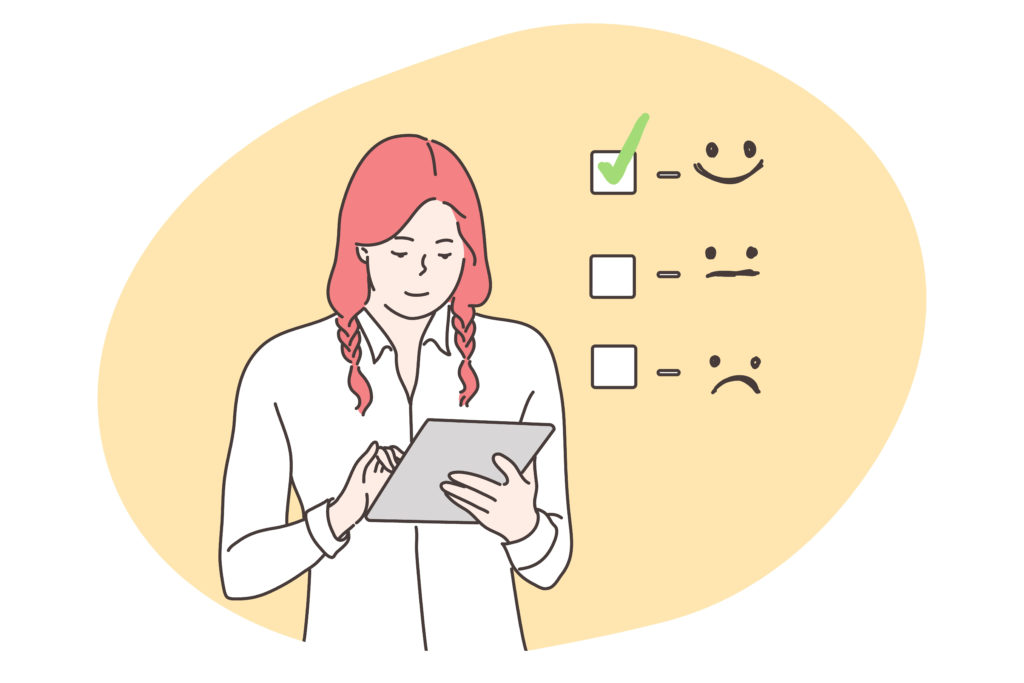
まずは画面の見方について簡単に説明します。
実際に自分のサーチコンソールで確認してみましょう!

まず『Googleサーチコンソール』にアクセスして、画面左にある『検索パフォーマンス』をクリックしてください。
>>Googleサーチコンソールにアクセス
※クリックするとサーチコンソールが開きます
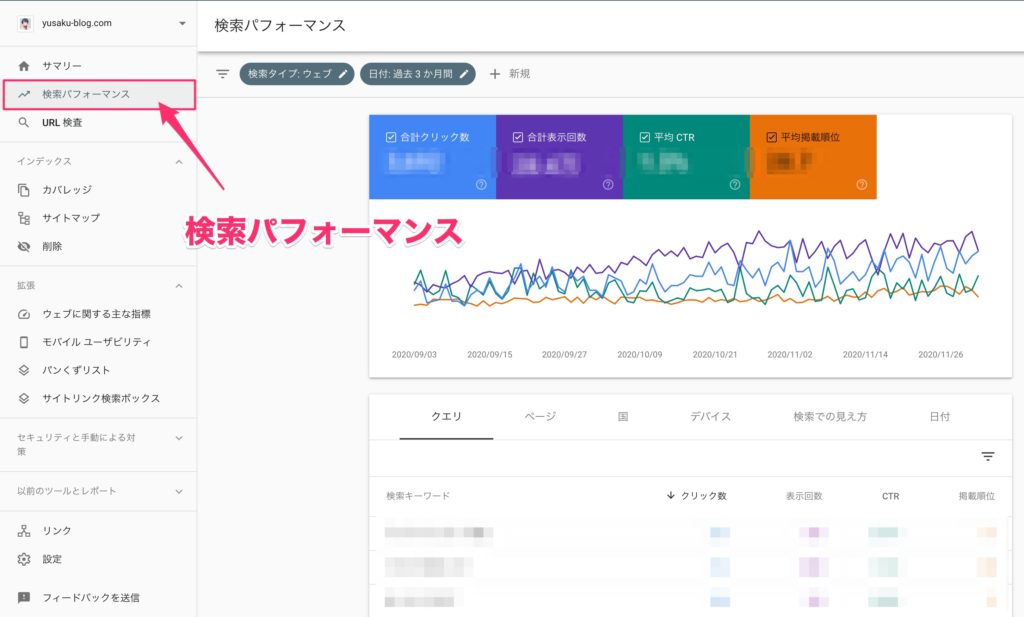
『Googleサーチコンソール』→『検索パフォーマンス』をクリック
すると、以下のような画面が表示されます。
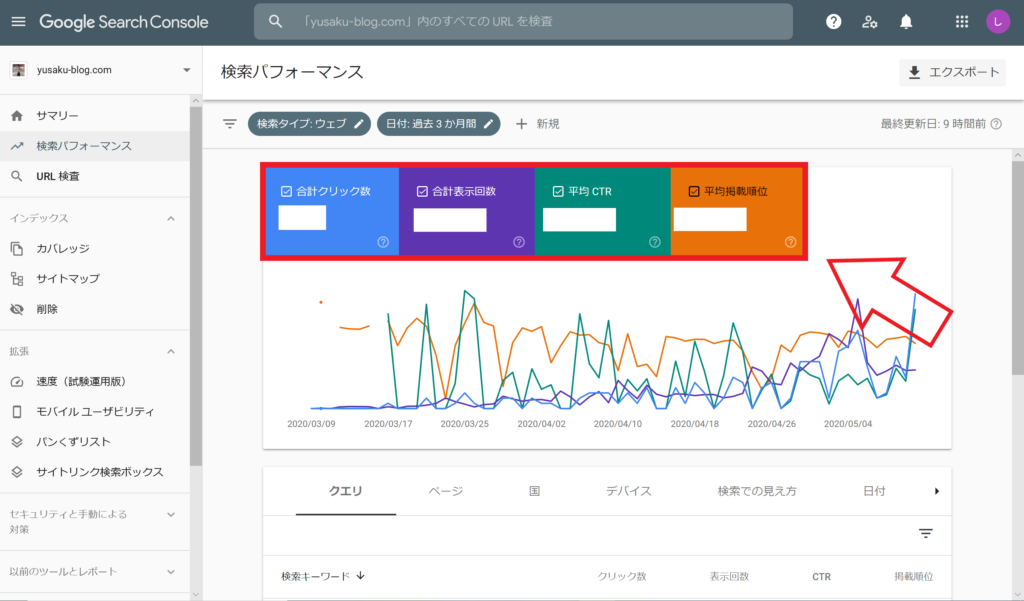
サーチコンソールの検索パフォーマンス
①:合計クリック数
自分のサイトがクリックされた回数
②:合計表示回数
検索結果の画面に表示された回数
③:平均CTR
表示された回数のうちクリックされた回数(➀÷➁)
④:平均掲載順位
自分のサイトの平均掲載順位
画面の見方としては上の通りですね。
以上4つの項目は覚えておきましょう!

Googleサーチコンソールの使い方
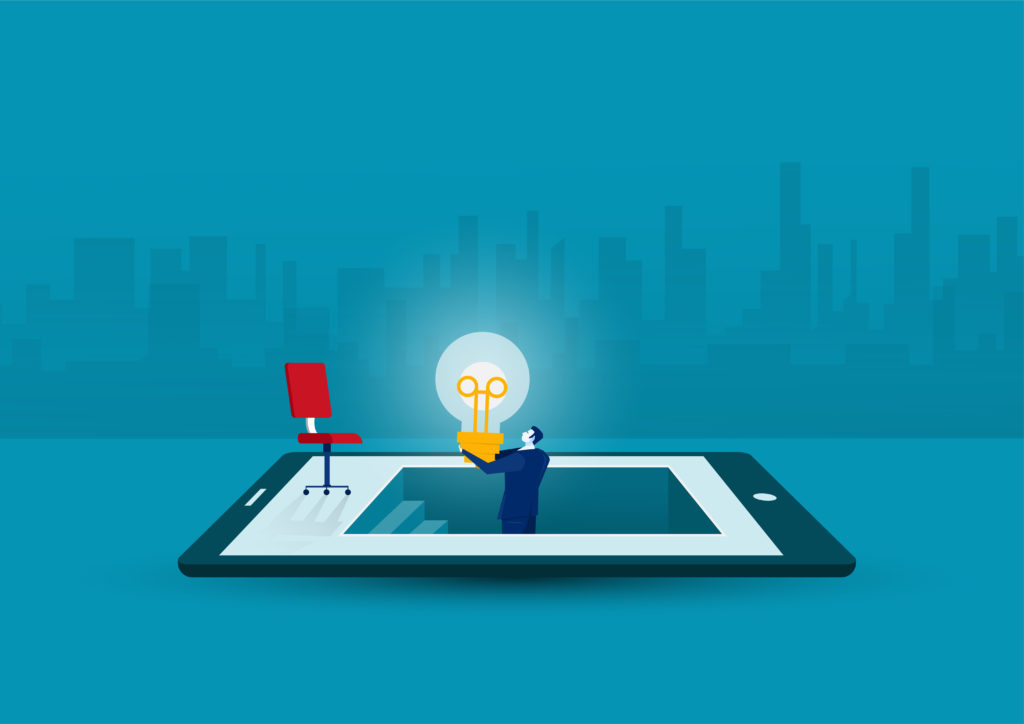
それでは、Googleサーチコンソールの使い方について紹介していきます。
「サーチコンソール」で分析すべき項目は以下の3点です。
サーチコンソールで見るべき項目
- どのキーワードで検索されているか
- どのページが読まれているか
- ページのクリック率(CTR)
順番に解説します。
実際にサーチコンソールの画面を見ながらだと、より操作がわかりやすいかもです!

Googleサーチコンソールの使い方➀どのキーワードで検索されているか
まずは、どのキーワードで検索されて、自分のサイトに流入しているか確認しましょう。
『検索パフォーマンス』➔『クエリ』➔『クリック数』の順番でクリックしてください。
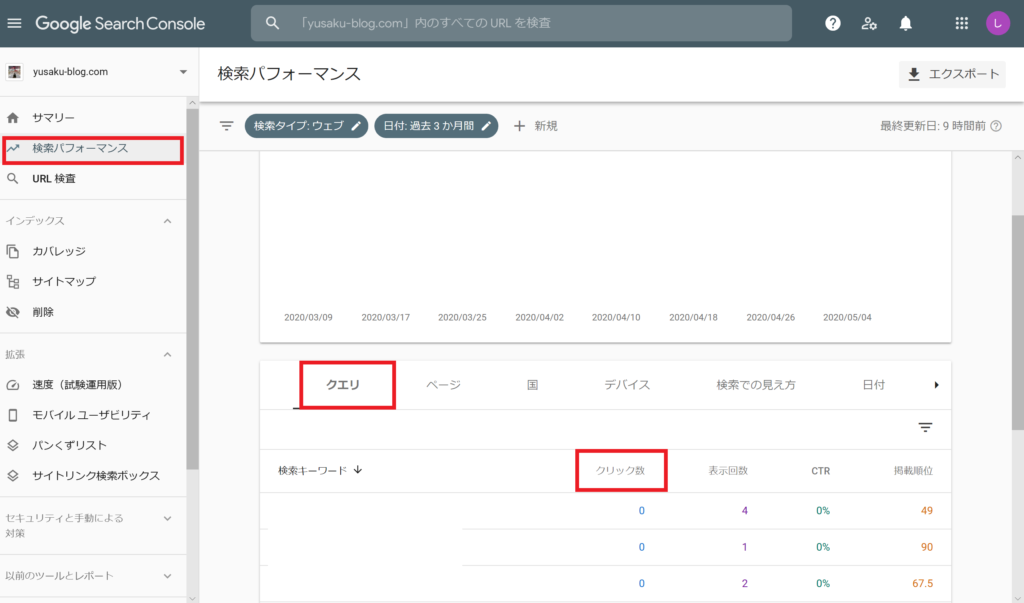
『検索パフォーマンス』➔『クエリ』➔『クリック数』
すると、自分のブログがクリックされたときの検索キーワードが表示されます。
このキーワードが自分が狙っていたKWかどうか確認しましょう!

自分が狙っていたKWと一致しない場合は、読者の求める内容と記事の内容にギャップが生まれてしまうため、読者の離脱率が高くなります。
離脱率が高い記事は、SEO的にマイナスなのでリライトして修正しましょう。
解決策:見出しやタイトル記事の内容を変更する
読者の検索KWと自分が狙ったKWが違ったときに考えることは以下の2つです。
リライトの方針2つ
- タイトルと見出しから狙っていないKWを消す
- 発見したクエリの内容を記事に追加する
それぞれ簡単に説明しますね。
その①:タイトルと見出しから狙っていないKWを消す
狙っていないKWでクリックされるのは、タイトルや見出しに狙っていないKW入っていることが多いです。
まずは、狙っていないキーワードをタイトルや見出しから消去しましょう。
上のように、狙っていないKWを消去するときは「カニバリ」を防ぎたいときです!

「カニバリ」とは、KW検索に対して自分の記事が複数表示されたり、日によって違う記事が表示される現象です。
カニバリを起こすことで、ページパワーが2つに分散されてしまうので記事の評価が下がってしまいます。
見出しやタイトルから狙っていないKWを消去することで、予期しない記事が検索結果に反映されるのを防ぐ事ができます。
カニバリについてはブログのカニバリゼーションとは【確認方法と対策の方法教えます】で詳しく解説しているので参考にしてみてください。
その②:発見したクエリの内容を記事に追加する
2つ目の方法は、発見したKWに関連する内容を記事に追記する方法です。
実際に検索されているKWの内容を追記することで、離脱率を下げることができます。
カニバリを気にしない場合は、記事の網羅性が上がるので、こちらの方法がおすすめです!

Googleサーチコンソールの使い方➁どのページが読まれているか確認
サチコでは、どのページがよく読まれているか見ることができます。
やり方は『検索パフォーマンス』→『合計クリック数』→『ページ』をクリックするだけです。
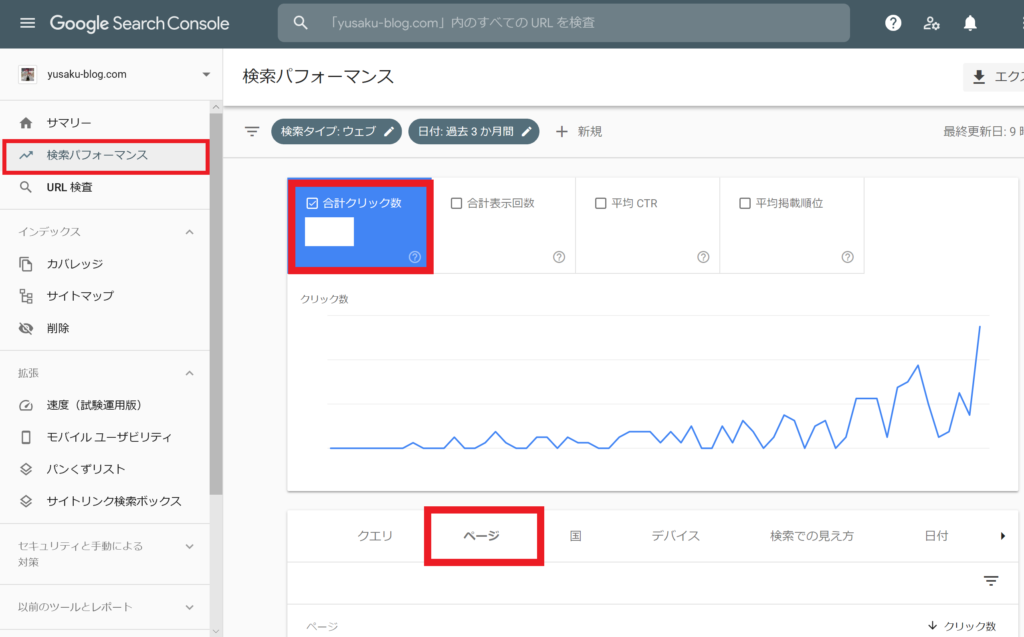
『検索パフォーマンス』➔『合計クリック数』➔『ページ』
すると、記事ごとのクリック数を見ることができます。
このままだと見にくいので、『クリック数』の部分をクリックして数が多い順番に並び替えましょう。
すると以下のように「クリックされているページ」と「クリック数」が表示されます。
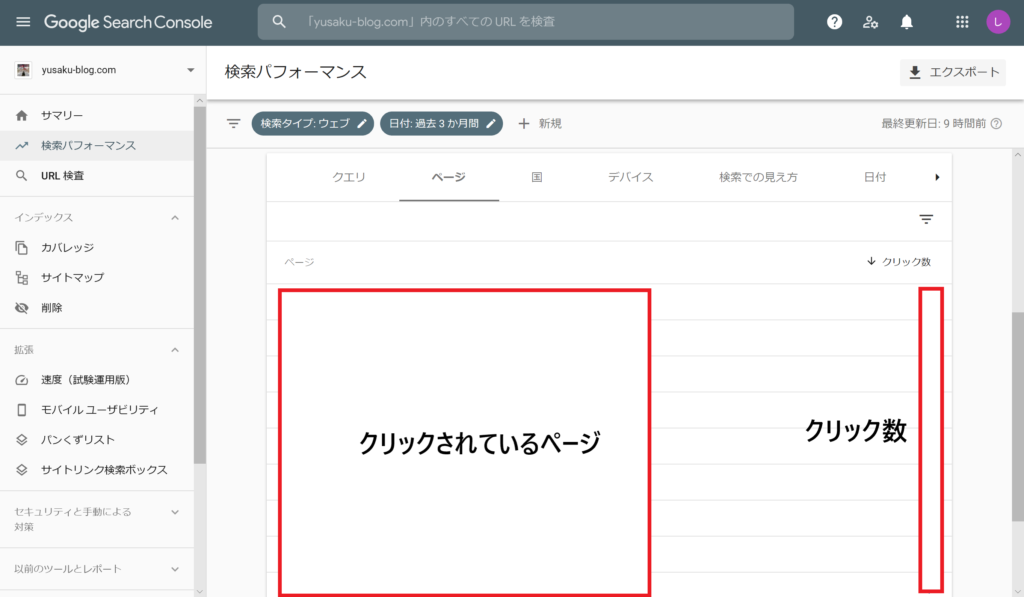
「クリックされているページ」と「クリック数」が表示
クリック数が多い記事を見つけたら、以下のことを考えてみましょう。
- 追加できる案件がないか確認する
- 内部リンクで収益記事に読者を流す
アクセスがある記事から他の記事に読者を流して、収益やPV数が増やせないか確認してみましょう。
Googleサーチコンソールの使い方➂ページのクリック率を確認
サチコでは、記事のクリック数が確認できます。
記事の表示回数が多いのにもかかわらず、クリック数が低い記事はSEO的にマイナスです。
具体的な「クリック率」の目安は以下のようになっています!

・1位:21.12%
・2位:10.65%
・3位:7.57%
・4位:4.66%
・5位:3.42%
検索上位10位以内に入っている記事がある場合は、以下の方法で「クリック率を分析」していきましょう。
まずは、『検索パフォーマンス』➔『ページ』の順番でクリックします。
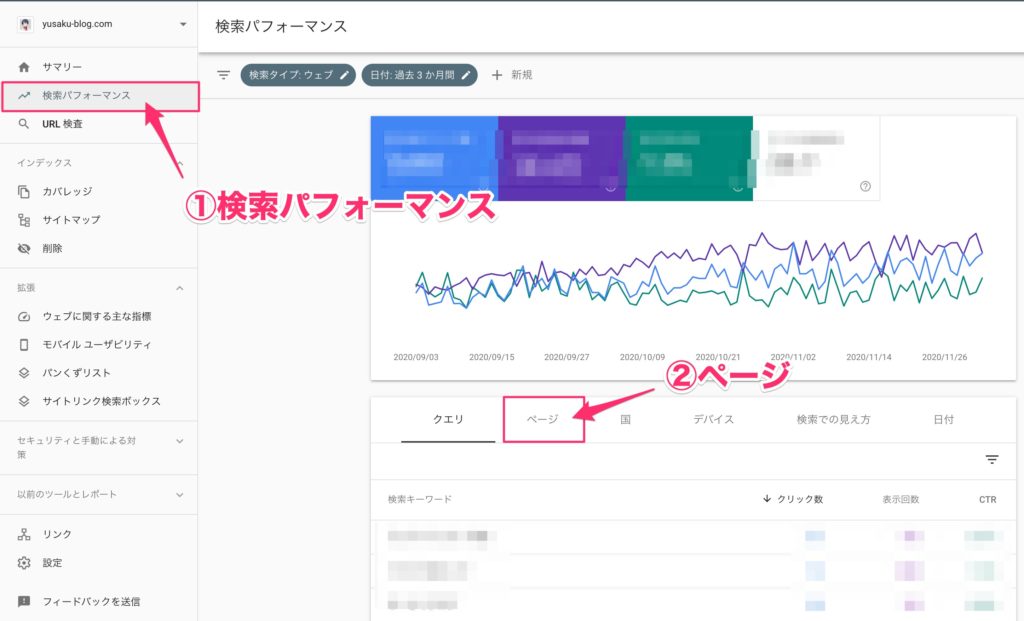
『検索パフォーマンス』➔『ページ』
次に、グラフの上の3つの項目をクリックします。
・合計クリック数
・合計表示回数
・平均CTR
以下のような画面になるので、『表示回数』をクリックして表示回数が多い順番に並び替えましょう。
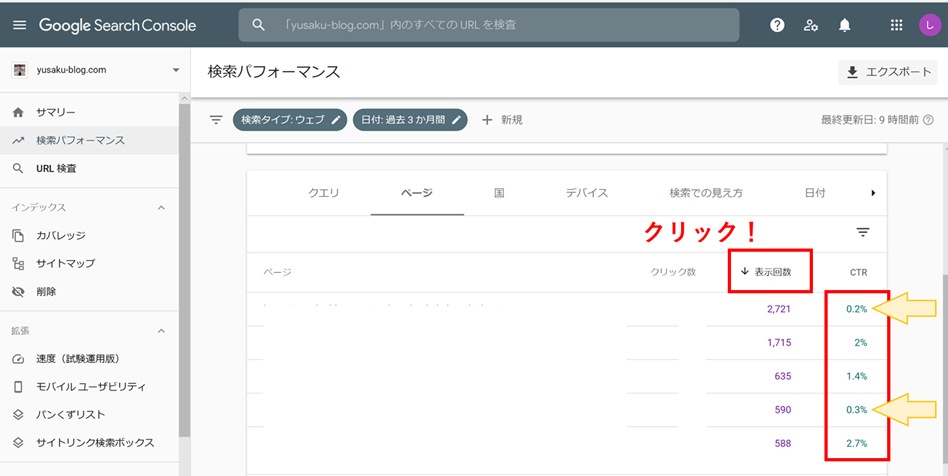
『表示回数』をクリックして表示回数が多い順番に並び替え
これで表示回数が多いのにも関わらず、CTR(クリック率)が低い記事を確認することができます。
CTRの数値はだいたい5%以上を目指しましょう!

解決策:タイトルとメタディスクリプションを改善する
CTRが低くなる原因は以下の3つです。
CTRが低い原因3つ
- タイトルが魅力的でない
- メタディスクリプションが悪い
- 意図しないキーワードで表示されている
順番に解説します。
その①:タイトルが魅力的でない
記事のタイトルを改善してクリック率を上げましょう。
- キーワードを左に寄せる
- クリックしたくなる単語を入れる
- 記事内容が伝わるタイトルにする
タイトルを最適化するだけでもかなり効果があるので、まずはタイトルを改善してみましょう。
記事タイトルの付け方はクリック率が劇的に上がるブログのタイトルのつけ方【具体例あり】で詳しく解説しています。
その②:メタディスクリプションを変更する
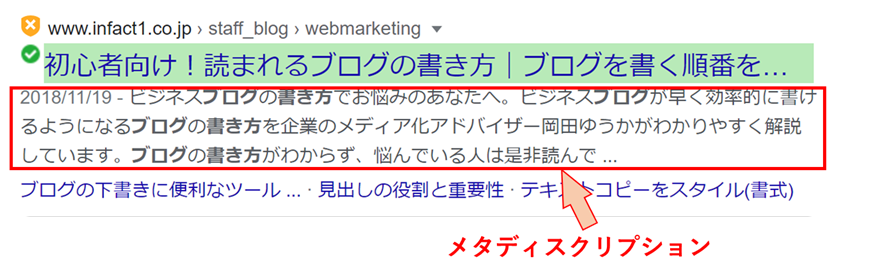
メタディスクリプションを改善する
メタディスクリプションは、タイトル下に出てくる記事の紹介文です。
この部分にキーワードや記事の内容を入れることで、記事のクリック率がグッと上がります。
メタディスクリプションの書き方は、以下のようにすればOK。
メタディスクリプションの書き方
- 悩み、問いかけ(20字)
- 記事の内容(30字)
- 記事への誘導(20字)
メタディスクリプションの書き方は、以下の記事で解説しているので参考にしてみてください。
関連記事【クリック率UP!】メタディスクリプションの書き方3ステップ【適切な文字数設定方法を徹底解説】
その③:意図しないキーワードで検索上位に表示されている
狙っていないKWで検索上位されると、タイトルと検索KWでギャップが生じるため記事がクリックされません。
結果として『表示回数が多いけれどCTRが低い』という状態になります。
解決策としては、意図しないキーワードを「タイトル」や「見出し」から消去すればOKです。

タイトルや見出しからKWを消去することで、意図しないKWでの表示をある程度防ぐことができます。
【疑問】サーチコンソールで分析するタイミングはいつ?
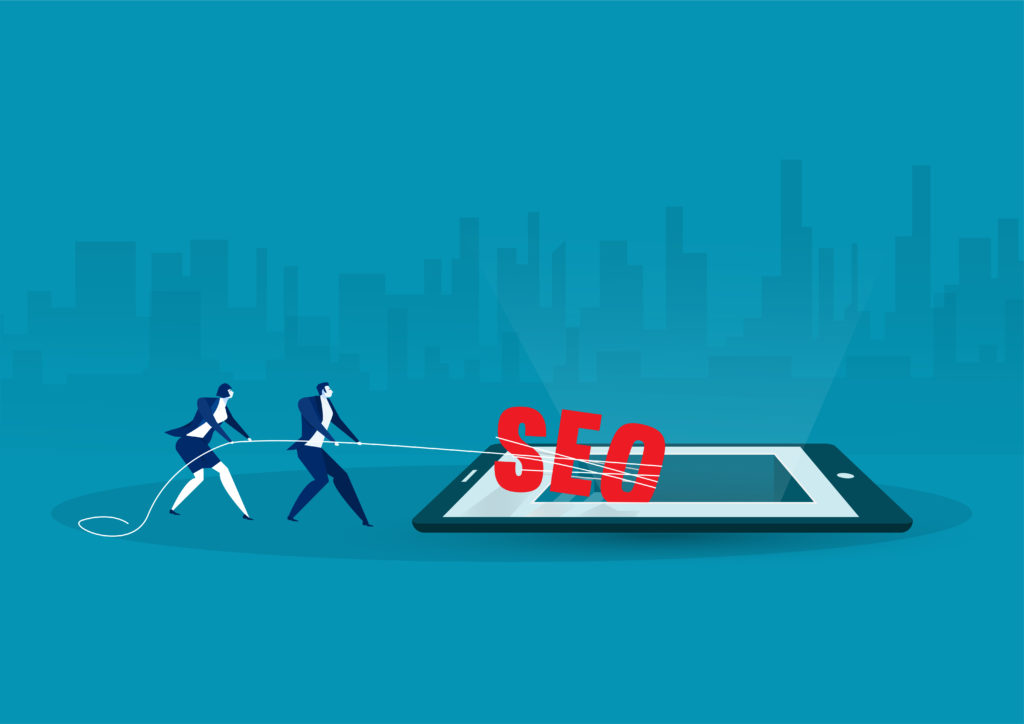
サチコでの分析は、ブログ開設から3ヶ月たった頃から始めればOKです。
これは、ブログを開設した段階ではGoogleの検索には表示されず、流入データがたまらないからですね。
ブログのアクセスを増やすコツは以下の5つ!

ブログのアクセスを増やすコツ
- SNSも活用する
- 記事を書き続ける
- 質の高い記事を増やす
- SEOを意識して記事を書く
- 特化ブログにしてジャンルを絞る
検索エンジンからの流入が増えるまでは、上の内容を意識しつつ記事を書き続けてコンテンツを増やしましょう。
詳しくはブログのアクセス数を増やす方法5つ【PVがゼロなのは当たり前です】を参考にしてみてください。
まとめ:サーチコンソールを使ってサイト流入を増やそう!
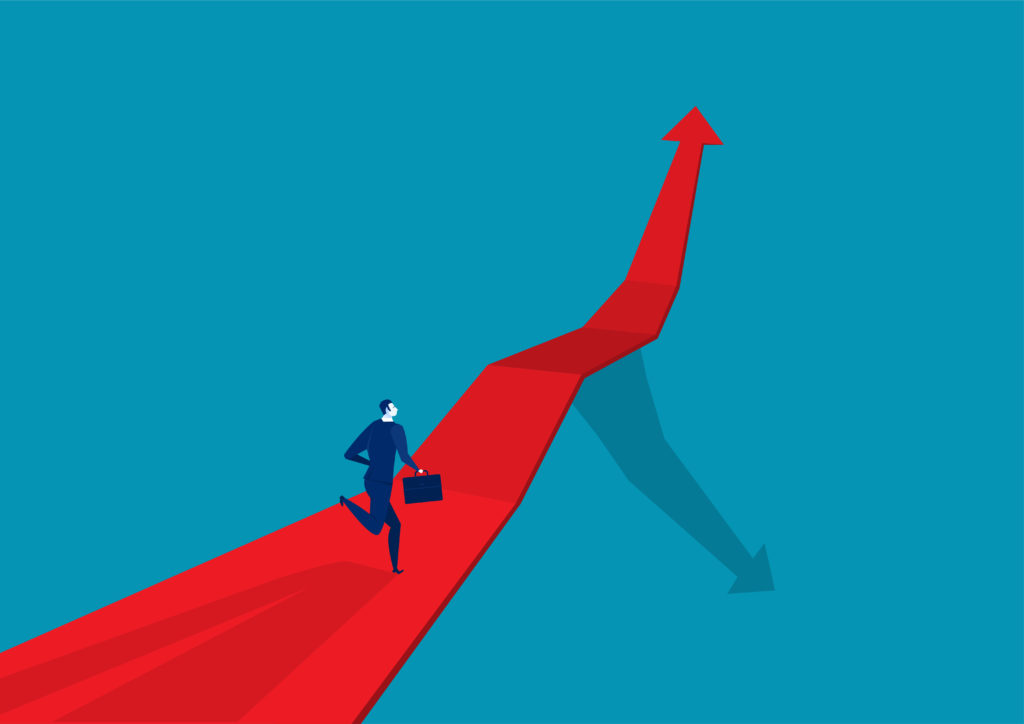
今回は、Googleサーチコンソールの使い方と分析方法について詳しく紹介しました。
サチコで見るべきポイントは以下の3つでしたね。
サーチコンソールで見るべき項目
- どのキーワードで検索されているか
- どのページが読まれているか
- ページのクリック率(CTR)
サーチコンソールが使いこなせるようになれば、ブログへのアクセスが増え収益に結び付きやすくなります。
この記事を参考に、自分の記事を確認してアクセスアップを狙ってみてください。
実際にリライトが終わったら、検索順位の変動を確認しておきましょう!

検索順位の変動は、RankTrackerというツールで自動計測することが可能です。
短期間で収益化したい人は必須のツールですので、ぜひ参考にしてみてください。
今回は以上です。
関連記事【SEO最強ツール】Rank Trackerの価格・料金プランを徹底解説【導入手順あり】

